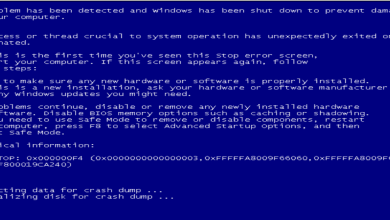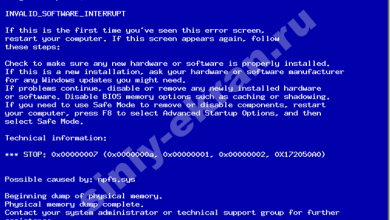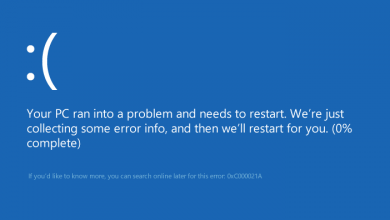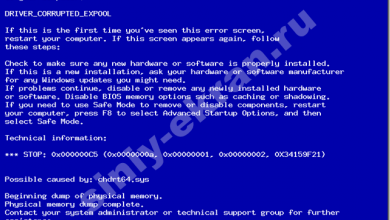Коды ошибок
Ошибка обновления Windows 0x8024000b [Решено]
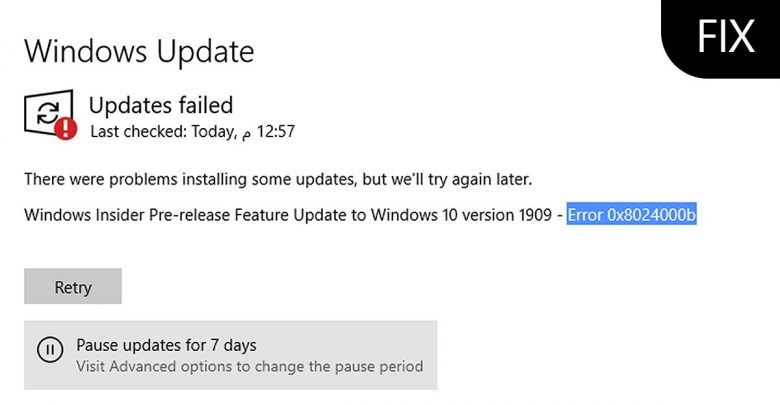
Ошибка обновления Windows 0x8024000b – распространенная проблема, которая часто возникает при попытке обновления операционной системы. Но не стоит отчаиваться – мы собрали для вас несколько методов, которые помогут исправить эту ошибку и вернуть обновления на ваш компьютер.
Как исправить ошибку 0x8024000b?
1. Запустите средство устранения неполадок Windows Update
Первым шагом, который следует предпринять, – это запустить стандартное средство устранения неполадок Windows Update. Это автоматический инструмент, который может найти и исправить некоторые проблемы с обновлениями. Чтобы запустить его, перейдите в настройки Windows Update, выберите «Дополнительные параметры» и кликните по «Запустить средство устранения неполадок Windows Update».
2. Очистите замененные обновления
Если первый метод не помог, попробуйте очистить замененные обновления. Чтобы это сделать, следуйте инструкциям:
- Откройте командную строку с правами администратора.
- Введите команду «net stop wuauserv» и нажмите Enter.
- Перейдите в папку C:WindowsSoftwareDistributionDownload.
- Удалите все содержимое папки Download.
- Вернитесь в командную строку и введите команду «net start wuauserv».
3. Выполните восстановление системы
Если оба предыдущих метода не помогли, попробуйте восстановить систему на более раннюю дату. Это позволит вернуть компьютер в состояние до возникновения ошибки. Чтобы выполнить восстановление, перейдите в «Панель управления», выберите «Система и безопасность», затем «Восстановление системы» и выберите дату, на которую хотите вернуть систему.
4. Сбросьте компоненты Windows Update
Если все вышеперечисленные методы не дали результата, попробуйте сбросить компоненты Windows Update. Чтобы это сделать, следуйте инструкциям:
- Откройте командную строку с правами администратора.
- Введите команды:
- net stop wuauserv
- net stop cryptSvc
- net stop bits
- net stop msiserver
- Введите команды:
- ren C:WindowsSoftwareDistribution SoftwareDistribution.old
- ren C:WindowsSystem32catroot2 catroot2.old
- Введите команды:
- net start wuauserv
- net start cryptSvc
- net start bits
- net start msiserver
5. Восстановите Windows на более раннюю дату
Если все вышеперечисленные методы не помогли, последним способом является полная переустановка Windows. Но прежде чем это делать, попробуйте восстановить систему на более раннюю дату с помощью утилиты «Восстановление системы», как было написано ранее.
Заключение
Ошибка обновления Windows 0x8024000b может быть неприятной проблемой, но не стоит отчаиваться. Следуйте нашим инструкциям и вы сможете вернуть обновления на ваш компьютер. Если ничего не помогает, обратитесь за помощью к специалисту.